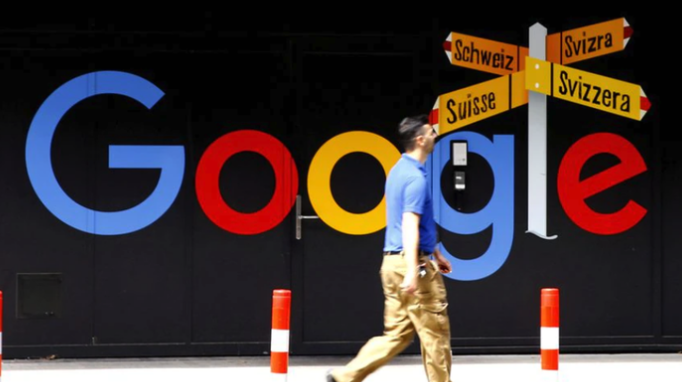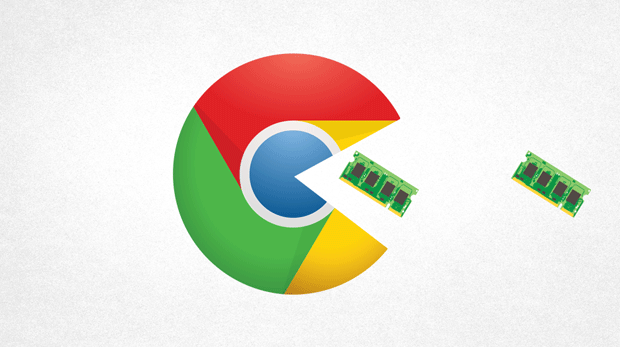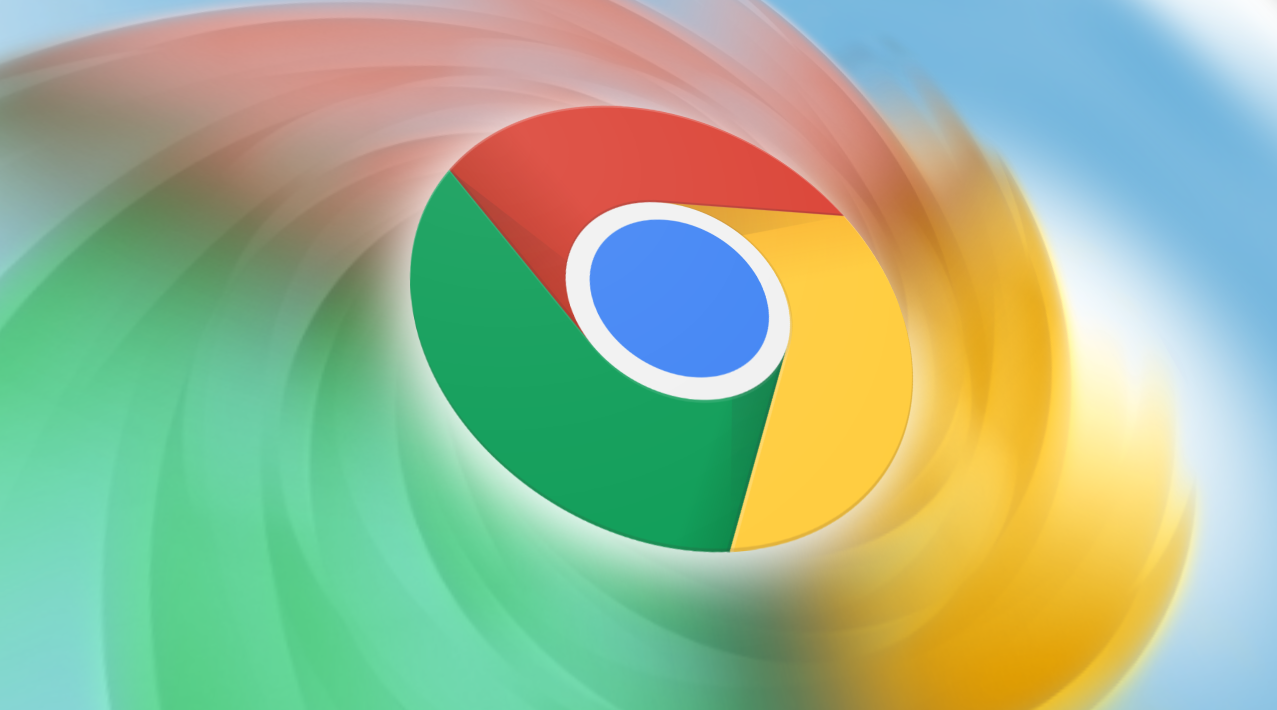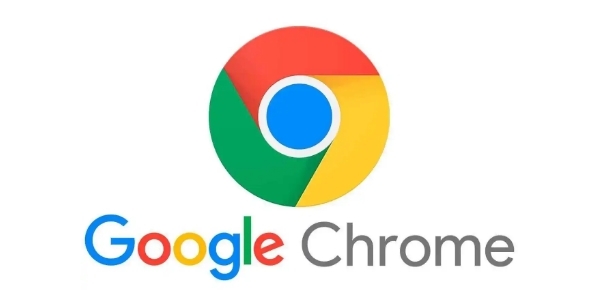Google Chrome浏览器下载安装及插件安装与管理全流程
时间:2025-07-29
来源:谷歌浏览器官网

访问谷歌浏览器官网开启下载流程。在官方网站找到醒目的“下载Chrome”按钮并点击,系统将自动匹配操作系统类型提供对应版本的安装包。Windows用户获得exe可执行文件,Mac用户则获取dmg镜像文件。下载完成后双击运行安装程序,跟随向导指引完成基础设置,可选择是否设为默认浏览器以优化首次启动体验。
进入扩展程序界面进行插件管理。点击右上角三个点选择“更多工具”,再进入“扩展程序”页面即可查看已安装的所有插件。该页面支持启用或禁用特定功能模块,还能通过拖拽调整图标排序。若要新增插件,可直接点击页面顶部的“打开Chrome网上应用店”链接跳转至官方商店。
在应用商店中搜索目标插件。输入关键词如广告拦截、密码管理等进行精准查找,浏览结果时注意查看用户评价和下载量作为参考依据。选定合适项目后点击“添加至Chrome”按钮,系统会弹出确认窗口显示所需权限清单,仔细核对后点击确认即可自动完成安装流程。
处理本地crx文件的特殊安装方式。对于从第三方渠道获取的插件文件,需先开启开发者模式:在扩展页面右上方打开开关后,将crx文件直接拖入窗口区域实现侧载。此方法适用于测试开发版或非官方发布的实验性功能模块,但务必确保文件来源可靠以避免安全风险。
对已装插件实施日常维护。定期检查更新状态保证功能有效性,发现不再需要的模块时可点击移除按钮彻底卸载。遇到兼容性问题可以尝试重置配置参数,重要数据建议提前备份防止丢失。通过合理管控插件数量与质量,既能保持浏览器高效运行又能拓展个性化功能。
通过上述标准化操作流程——从正版安装到安全扩展——能够构建稳定高效的浏览环境。每个环节均遵循Chrome官方技术规范设计,用户可根据实际需求灵活组合使用基础功能与增强型插件工具。
继续阅读